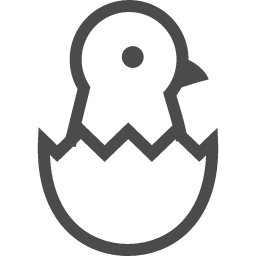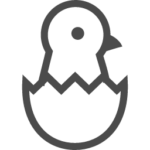YouTubeを毎日見ている皆さん、こんにちは!
「もっと便利にYouTubeを使いたい」「ちょっとした手間を省きたい」と思ったことはありませんか?そんな願いを叶えてくれるのが「ブックマークレット」です。
この記事では、YouTubeの視聴体験を格段に向上させる便利なブックマークレットを14個厳選してご紹介します。
ブックマークレットとは何か、どうやって使うのかも解説するので、初心者の方も安心してくださいね。
ブックマークレットって何?
ブックマークレットとは、ブラウザのブックマーク(お気に入り)に登録して使う、ちょっとしたプログラム(JavaScript)のことです。
クリックするだけで、現在開いているページに対して、特定の操作を実行できます。
例えば、動画の再生速度をワンクリックで変更したり、見ている動画のサムネイル画像を簡単に表示したりできます。
- 簡単: 拡張機能をインストールする必要がなく、ブックマークに登録するだけ。
- 手軽: ワンクリックで様々な操作を実行できる。
- ブラウザを選ばない: 多くの主要ブラウザ(Chrome, Firefox, Safari, Edgeなど)で利用可能。
ブックマークレットの使い方
使い方はとっても簡単です。
- ブックマークバーを表示:
まず、お使いのブラウザでブックマークバー(お気に入りバー)が表示されていることを確認してください。表示されていない場合は、ブラウザの設定から表示させてください。 - ブックマークを新規作成:
ブックマークバーの何もないところを右クリックし、「ページを追加」や「ブックマークを追加」などを選択します。(ブラウザによって名称が異なります) - 名前とURL(コード)を入力:
- 名前: ブックマークレットの機能がわかるような名前を入力します(例: 「再生速度2倍」)。
- URL (または アドレス): ここに、後述する各ブックマークレットの
javascript:から始まるコードをそのままコピー&ペーストします。
- 保存:
保存ボタンを押せば完了です!
あとは、YouTubeの動画ページを開いている時に、ブックマークバーに追加したブックマークレットをクリックするだけで、その機能が実行されます。
ブックマークレット集
それでは、YouTubeで役立つブックマークレットをいくつかご紹介します。
1. 30秒早送り
再生中の動画を30秒早送りします。ボクは冒頭30秒は不要説を提唱しているので、まず30秒スキップします。
javascript:(function(){var v=document.querySelector('video'); if(v) v.currentTime += 30;})();2. 10秒巻き戻し
再生中の動画を10秒巻き戻します。30秒早送りでスキップしすぎてしまったときに10秒巻き戻します。
javascript:(function(){var v=document.querySelector('video'); if(v) v.currentTime -= 10;})();3. 再生速度を簡単に変更 (例: 2倍速)
ワンクリックで動画の再生速度を2倍にします。他の速度にしたい場合は、コード末尾の 2 の数字を変更してください(例: 1.5倍なら 1.5)
javascript:(function(){document.querySelector('video').playbackRate = 2;})();4. ピクチャー・イン・ピクチャー を開始
動画を小さなウィンドウで表示し、他の作業をしながら視聴できます。ミニプレーヤーだとタブを移動すると消えてしまうのですがピクチャーインピクチャーならタブを移動しても右下に残ります。
javascript:(function(){document.querySelector('video').requestPictureInPicture();})();5. シアターモード切り替え
標準モードとシアターモードをワンクリックで切り替えます。
javascript:(function(){var btn=document.querySelector('.ytp-size-button'); if(btn) btn.click();})();6. フルスクリーン切り替え
フルスクリーン表示を開始、または解除します。
javascript:(function(){var btn=document.querySelector('.ytp-fullscreen-button'); if(btn) btn.click();})();7. 動画の最初に戻る
見ている動画を最初から再生し直します。
javascript:(function(){document.querySelector('video').currentTime = 0;})();8. 動画の最後へ移動
見ている動画の最後にジャンプします。(※正確な最後ではなく、ほぼ最後に移動します)
javascript:(function(){var v=document.querySelector('video'); if(v) v.currentTime = v.duration - 1;})();9. 動画のサムネイルを高画質で表示
現在開いている動画のサムネイル画像を、新しいタブに高画質(maxresdefault.jpg)で表示します。
javascript:(function(){
let match = location.href.match(/(?:v=|youtu\.be\/)([a-zA-Z0-9_-]{11})/);
if (match && match ) {
let videoId = match
) {
let videoId = match ;
let thumbUrl = `https://img.youtube.com/vi/${videoId}/maxresdefault.jpg`;
window.open(thumbUrl, '_blank');
} else {
alert("YouTube動画ページで実行してください。");
}
})();
;
let thumbUrl = `https://img.youtube.com/vi/${videoId}/maxresdefault.jpg`;
window.open(thumbUrl, '_blank');
} else {
alert("YouTube動画ページで実行してください。");
}
})();10. 現在の時間を含む動画URLをコピー
動画の再生中の時間を含んだURLをクリップボードにコピーします。「〇分〇秒から見て!」と共有したい時に便利です。
javascript:(function(){var v=document.querySelector('video'); if(v){var t=Math.floor(v.currentTime); var url=window.location.href.replace(/&t=\d+s?/, '').replace(/#t=\d+s?/, ''); var timeParam='&t='+t+'s'; if(url.indexOf('?')===-1){timeParam='?t='+t+'s';} var finalUrl=url+timeParam; try{navigator.clipboard.writeText(finalUrl).then(function(){alert('現在時刻付きURLをコピーしました:\n'+finalUrl);}, function(){alert('クリップボードへのコピーに失敗しました。');});} catch(e){prompt('現在時刻付きURL:', finalUrl);}} else {alert('動画が見つかりません。');}})();11. ショート動画のURLを通常動画URLに変換
YouTubeのショート動画を表示しているときに、通常動画のURLに変換します。
javascript:(function(){
var url = window.location.href;
var videoId = null;
if (url.includes('/shorts/')) {
videoId = url.split('/shorts/') .split(/[?&]/)[0];
var normalUrl = 'https://www.youtube.com/watch?v=' + videoId;
try {
navigator.clipboard.writeText(normalUrl).then(function() {
alert('通常動画のURLをコピーしました:\n' + normalUrl);
}, function() {
prompt('通常動画のURL:', normalUrl);
});
} catch(e) {
prompt('通常動画のURL:', normalUrl);
}
} else {
alert('YouTubeのショート動画ページで実行してください。');
}
})();
.split(/[?&]/)[0];
var normalUrl = 'https://www.youtube.com/watch?v=' + videoId;
try {
navigator.clipboard.writeText(normalUrl).then(function() {
alert('通常動画のURLをコピーしました:\n' + normalUrl);
}, function() {
prompt('通常動画のURL:', normalUrl);
});
} catch(e) {
prompt('通常動画のURL:', normalUrl);
}
} else {
alert('YouTubeのショート動画ページで実行してください。');
}
})();12. コメント欄表示/非表示切り替え
コメント欄の表示・非表示を切り替えます。動画に集中したい時に。
javascript:(function(){var comments=document.querySelector('#comments'); if(comments){comments.style.display = (comments.style.display === 'none' ? '' : 'none');}})();13. おすすめ動画(サイドバー)表示/非表示切り替え
右側の関連動画や次のおすすめ動画が表示されるサイドバーの表示・非表示を切り替えます。
javascript:(function(){var related=document.querySelector('#related'); if(related){related.style.display = (related.style.display === 'none' ? '' : 'none');}})();14. 動画を左右反転(鏡写し)
再生中の動画を左右反転させます。もう一度クリックすると元に戻ります。ダンスの練習などに便利です。
javascript:(function(){var v=document.querySelector('video'); if(v){v.style.transform = (v.style.transform === 'scaleX(-1)' ? '' : 'scaleX(-1)');}})();まとめ
今回は、YouTubeの視聴体験を便利にするブックマークレットを14個ご紹介しました。
気になるものがあれば、ぜひ試してみてください。ブックマークバーにいくつか登録しておくだけで、日々のYouTubeライフが少し快適になるはずです。
 もし転職計画があるなら当サイト経由してもらえると助かります。
もし転職計画があるなら当サイト経由してもらえると助かります。
ヤクタマが転職するときに毎度お世話になっているのが「ファルマスタッフ」ってサイトです。
転職サイトとしては忖度なしにヤクタマぶっちぎりでオススメです。
「ファルマスタッフ」は1つ1つの就業先をキャリアコンサルタントが必ず直接訪問して職場の状況ダイレクトにリサーチ!
そのため、求人情報が他社よりも濃い!職場の雰囲気や経営状況、残業などの忙しさなどのリアルを踏まえて転職先を提案してくれます。
エージェントさんに会ってみればわかりますが、とにかく真摯に向き合って対応してくれます。
今すぐ転職を考えている方もちょっと考え中の方も利用できます。すべて無料なので登録するなら当サイトから申し込んでいただければ幸いです。
公式ファルマスタッフ